Guía Sobre Cómo Invertir Un Vídeo En Un Dispositivo Android [2025]
Los influencers en las redes sociales pueden usar el efecto de reversa de video en sus clips para añadir un toque dramático a las escenas. Con esta técnica, también podrán agregar un elemento de sorpresa a sus videos. Al cambiar el orden cronológico de los fotogramas del video, incluso puedes resaltar detalles ocultos en los clips. Cualquiera puede aplicar este efecto creativo a sus videos usando métodos sencillos.
A lo largo de esta guía, aprenderás cómo revertir un video en teléfonos Android. Te presentaremos métodos tanto en línea como sin conexión para ayudarte a revertir clips con o sin aplicación.
Parte 1. ¿Cómo Revertir un Video en Android con la Aplicación CapCut?
Si estás buscando una aplicación de Android para revertir videos, CapCut destaca como una excelente opción. Con sus múltiples funciones de edición de video, puedes preparar clips para cualquier plataforma social. Después de aplicar el efecto de reversa, puedes exportar el video en múltiples resoluciones y tasas de fotogramas. Vamos a seguir los pasos para aprender cómo reproducir un video al revés en Android:
Paso 1. Empieza el proceso lanzando la aplicación CapCut en tu dispositivo Android. Desde su interfaz principal, presiona el botón de Nuevo Proyecto para agregar tu video deseado a esta app. Después de importar el video, puedes recortarlo antes de presionar el botón Agregar para mover el clip al editor.

Paso 2. Al llegar a la interfaz de edición, presiona el botón Editar para ver varias funciones. Luego, desliza la
barra de herramientas inferior hacia la derecha y haz clic en la función de Reversa. La aplicación comenzará a
procesar tu video para aplicar el efecto de reversa.
Paso 3. Una vez que se complete el procesamiento, toca el menú desplegable de Resolución para ajustar la
configuración de exportación del video. Finalmente, presiona el ícono de Exportar para guardar el video al revés en tu dispositivo Android.
Parte 2. ¿Cómo Revertir un Video en Android en Línea Sin una Aplicación?
Los creadores de contenido que no quieren descargar aplicaciones de terceros en sus dispositivos Android pueden usar HitPaw Editor de Video en Línea. Usando esta plataforma en línea, puedes seleccionar la cantidad de veces que deseas rebobinar el clip para añadir un efecto dramático. A diferencia de otros editores en línea, los usuarios pueden disfrutar de HitPaw Online sin anuncios ni marcas de agua. Los siguientes pasos te ayudarán a aprender cómo reproducir un video al revés en Android:
Paso 1. Primero, necesitas acceder a la página de HitPaw Online Reverse Video a través de su sitio web oficial.
Luego, presiona el botón Reversar Video Ahora para llegar a la página de carga de video.
Paso 2. Después de llegar a la página de carga, haz clic en la opción Elegir Archivo para añadir el video
requerido a esta herramienta. Una vez que se suba el
video, llegarás directamente a la herramienta de reversa de video con varias opciones.
Paso 3. Ahora, ajusta la velocidad de reproducción y la configuración de volumen después de presionar el
ícono de Reversa. Finalmente, la herramienta procesará tu video, después de lo cual puedes presionar el botón
Guardar para almacenar este video al revés en tu dispositivo.
Parte 3. Consejo Extra: Mejor Editor de Video con IA Recomendado
Después de aprender cómo reproducir un video al revés en Android, hablemos sobre la mejor herramienta de IA para agilizar el proceso de edición de video. HitPaw Edimakor es una de esas herramientas que te permite grabar y editar contenido de video para todas las plataformas sociales. Además de la edición simple, los creadores pueden generar guiones completos de video usando el generador de guiones de IA, logrando un video adecuado con contenido innovador.
Además, tiene funciones avanzadas, como la conversión de voz a texto con IA, para añadir subtítulos a tus videos. Los influencers de redes sociales pueden exportar los videos editados en diferentes proporciones y resoluciones para diversas plataformas. En resumen, este editor de video resulta ser un todoterreno cuando se trata de edición de video y creación de contenido visual.
Características Clave
1. Conversión de Texto a Voz con IA: Hay una función dedicada de conversión de texto a voz con IA en HitPaw Edimakor para guiar a los usuarios en cambiar su simple texto de subtítulos en narraciones avanzadas. Puedes configurar el idioma y definir la voz del proceso entre la variedad de opciones disponibles.

2. Recorte con IA: Si tienes un video en particular cuyo fondo deseas cambiar, esta función te permite eliminar el objeto específico del video. Esta función es esencial cuando se trata de remover el fondo de cualquier archivo multimedia.

3. Ajuste de Color: Los editores profesionales pueden cambiar la gradación del color del video invertido usando esta herramienta para aumentar el elemento creativo.

Pasos para Editar Videos Usando HitPaw Edimakor
Ahora que has aprendido sobre la funcionalidad básica de HitPaw Edimakor, sigamos estas instrucciones detalladas para ver en profundidad cómo funciona esta herramienta:
Paso 1. Crear un Nuevo Proyecto para Editar Clips con HitPaw Edimakor
Después de guardar el video invertido en tu dispositivo, lanza HitPaw Edimakor en el sistema. Desde su interfaz principal, elige el botón Crear un Nuevo Video para editar tu clip más a fondo.
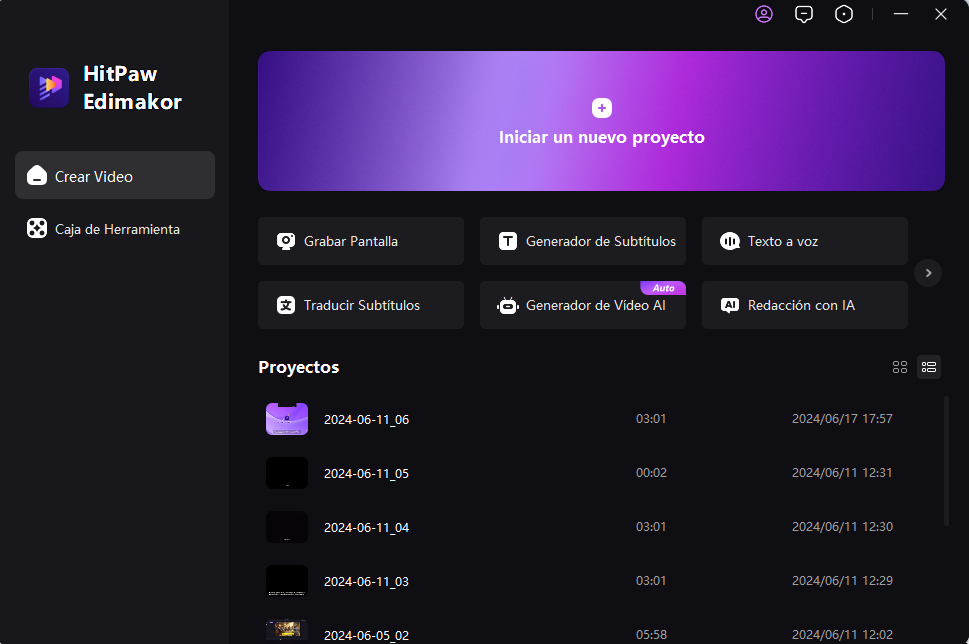
Paso 2. Importar Video y Añadirlo a la Línea de Tiempo para una Edición Fluida
Una vez que llegues a la interfaz de edición, presiona el botón Importar para añadir tu video invertido a esta herramienta. Luego, arrastra y suelta el video importado a la línea de tiempo de edición para aplicar los efectos creativos.
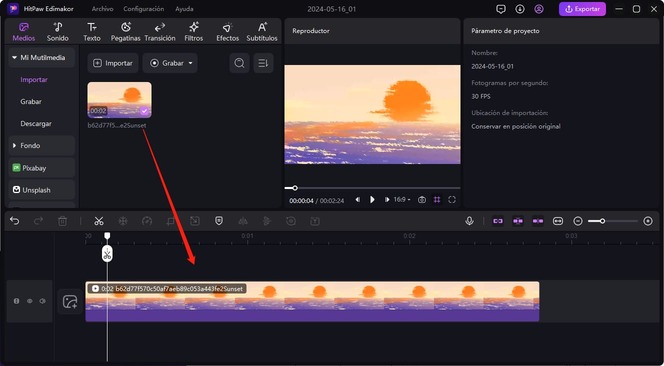
Paso 3. Añadir Narración con IA a Tu Video Usando este Editor
A continuación, haz clic en la pestaña Texto para ver un conjunto de fuentes y opciones de estilo. Luego, elige tu estilo de fuente deseado y cambia a la pestaña Texto a Voz desde la parte superior derecha de tu ventana. Ahora, elige el Idioma, la Emoción y la Voz para tu narración con IA. Finalmente, presiona el botón Iniciar Conversión para aplicar estos ajustes y obtener una narración optimizada.
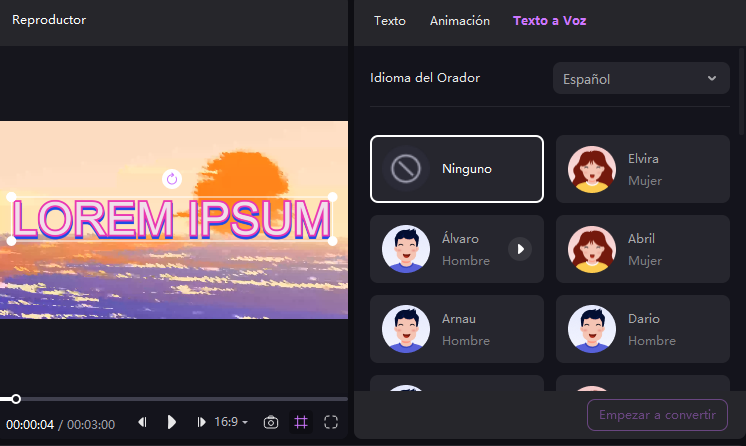
Paso 4. Añadir Filtros y Otros Mejoras al Video Antes de Exportarlo
Después de añadir la narración con IA, cambia a la pestaña Filtros y arrastra tu filtro deseado a la línea de tiempo de edición del video. Además, puedes hacer lo mismo para aplicar efectos y stickers al video. Al finalizar todos estos ajustes, presiona el botón Exportar para guardar el contenido editado en tu dispositivo.
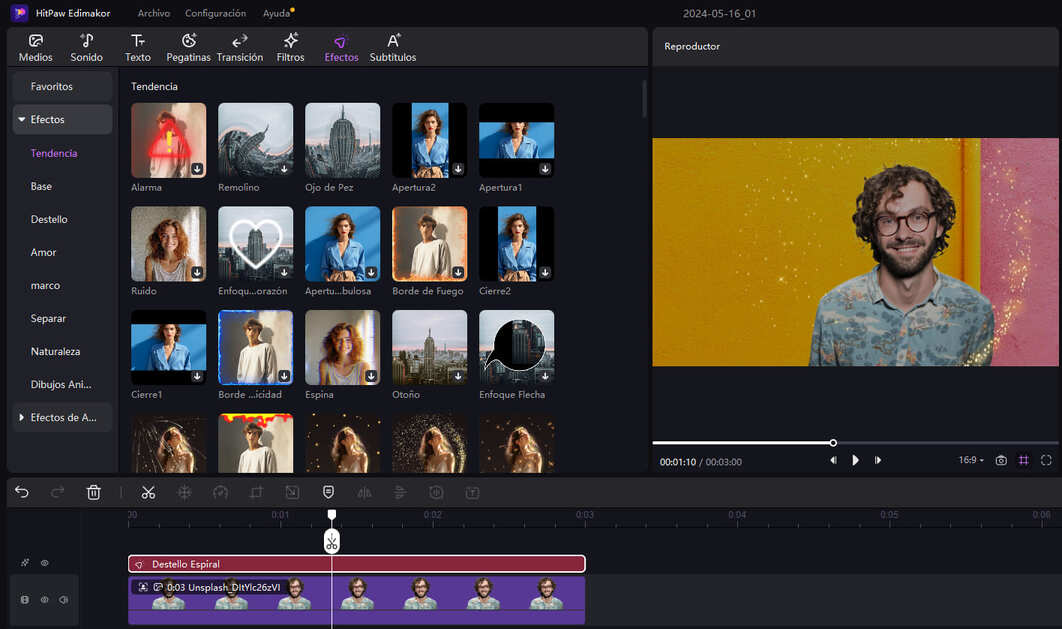
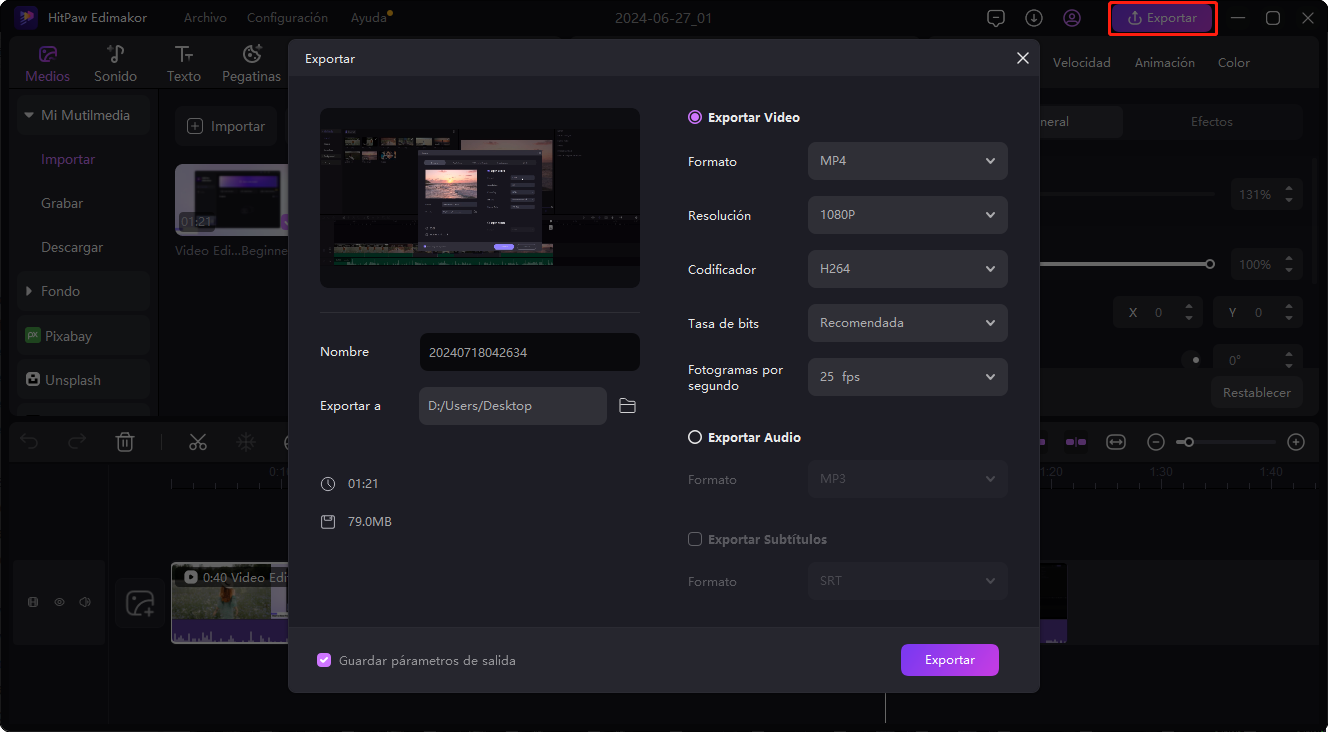
Conclusión
En resumen, podemos decir que invertir un video añadirá un toque creativo a tus videos para lograr un mayor engagement. Después de leer este artículo, ahora has aprendido cómo hacer un video en reversa en Android. Deberías usar este conocimiento para hacer tus clips de video más dramáticos y con un elemento sorpresa. Si quieres pulir el video aún más, impórtalo a HitPaw Edimakor y aplica los efectos deseados para adaptarlo a las necesidades de la plataforma social.

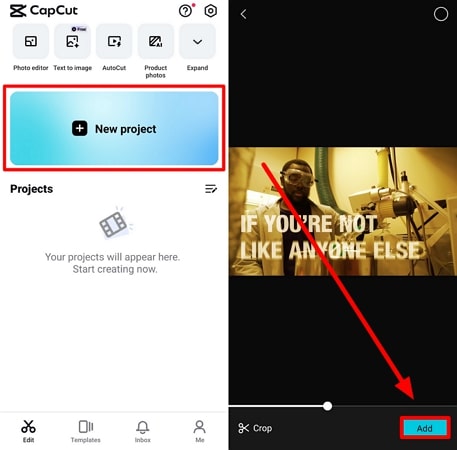
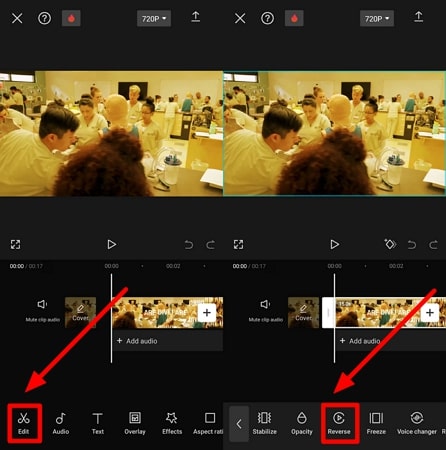
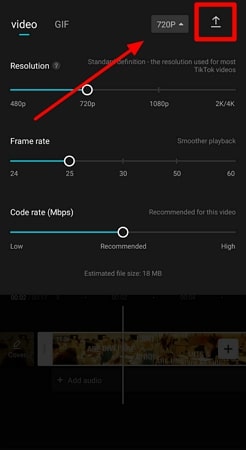
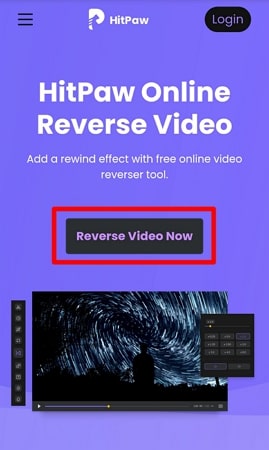
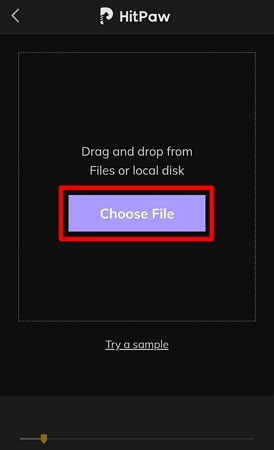
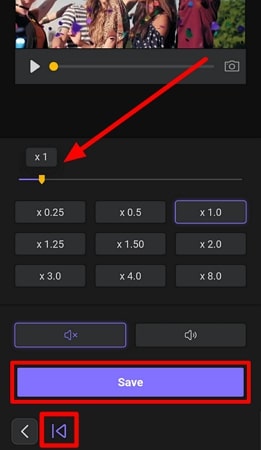






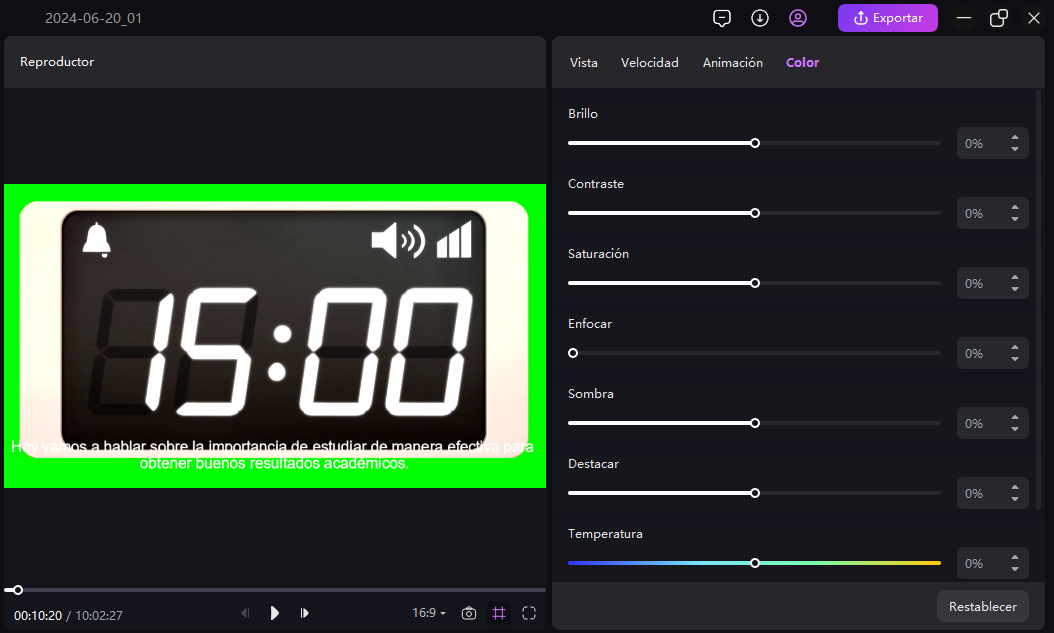
 HitPaw Univd
HitPaw Univd  HitPaw VikPea
HitPaw VikPea
Compartir este artículo:
Valorar este producto:
Juan Mario
Redactor jefe
Trabajo como autónomo desde hace más de cinco años. He publicado contenido sobre edición de video, edición de fotos, conversión de video y películas en varios sitios web.
Más ArtículosDejar un comentario
Introduce tu opinión sobre los artículos de HitPaw